SharePoint-och Groove-arbetsytor visas i arbets ytans Utforskare. Utöver fönstret som innehåller det valda verktyget består följande delar av arbets ytan:
Innehålls fönstret
I innehålls fönstret visas verktygen på arbets ytan.
Om du vill visa eller dölja innehålls fönstret går du till fliken Visa och markerar eller avmarkerar innehåll.
I Groove-arbetsytor visas ett nummer bredvid varje verktyg som visar hur många arbets ytans medlemmar som för närvarande har valt verktyget. Peka på verktyget för att visa ett status fönster.
Fliken verktyg för arbets yta visar antalet medlemmar som för närvarande har valt verktyg. Peka på verktygs namnet för att visa ett status fönster.
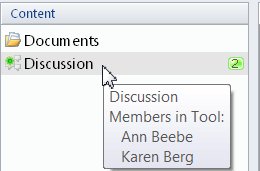
Verktygs område
Verktygs området innehåller det verktyg som du har valt i innehålls fönstret. Beroende på verktyget kan du kanske ändra layouten för verktygs området genom att välja alternativ på fliken Visa i menyfliksområdet. Du kan till exempel gå till fliken Visa och klicka på Läs fönster för att visa alternativ för att ändra layouten.
Om du vill visa ett större visnings område för verktygs området kan du öppna det markerade verktyget i ett nytt fönster. Klicka på nytt fönsterpå fliken Visa och klicka sedan på valt verktyg.
Fönstret medlemmar
I fönstret medlemmar visas namnen på alla medlemmar i arbets ytan och du kan se deras aktuella status.
Om du vill visa eller dölja fönstret medlemmar går du till fliken Visa och markerar eller avmarkerar medlemmar.
Om du vill sortera medlems listan klickar du på den nedrullningsbara menyn medlemmar på fliken Visa och klickar sedan på det alternativ du vill använda.
-
Alfabetisk ordning. Visar medlemmar alfabetiskt efter förnamn.
-
Status. Kategoriserar medlemmar enligt deras aktuella status. Status kategorier kan innehålla:
-
I arbets ytan. Visar medlemmar som för närvarande har arbets ytan öppen.
-
Online. Visar medlemmar som är online, men som inte har den här arbets ytan öppen.
-
Offline. Visar medlemmar som för närvarande inte är online.
-
Upphävd. Visar medlemmar vars arbets yta inte längre synkroniseras.
-
-
Verifierings status. Kategoriserar medlemmar enligt deras status för person verifiering.
-
Rollen. Kategoriserar medlemmar enligt deras roll i arbets ytan.
Starta aktiviteter med arbets ytans medlemmar
Oavsett deras status kan du starta nya aktiviteter med personer som visas i fönstret medlemmar. Mer information finns i Starta aktiviteter med dina kontakter.
Fönstret chatt
Du kan göra text i real tid genom att chatta med andra medlemmar på arbets ytan. Klicka på knappen expandera för att visa eller dölja chattområdet:











